Yo, gaes! Kalian pasti sering banget kan cari gambar di Google buat kebutuhan sehari-hari, entah buat memes, wallpaper, atau bahkan foto keren buat bahan desain. Tapi, tau nggak sih, kadang masih ada aja yang bingung gimana cara nyimpen gambar dari Google ke galeri HP atau laptop. Nah, kali ini gue bakal kasih tips-tips keren yang pasti bikin kalian bisa nyimpen gambar dari Google dengan mudah, langsung ke galeri perangkat kalian, baik itu di HP atau di laptop. Penasaran? Cekidot!
Cara Menyimpan Gambar dari Google ke Laptop
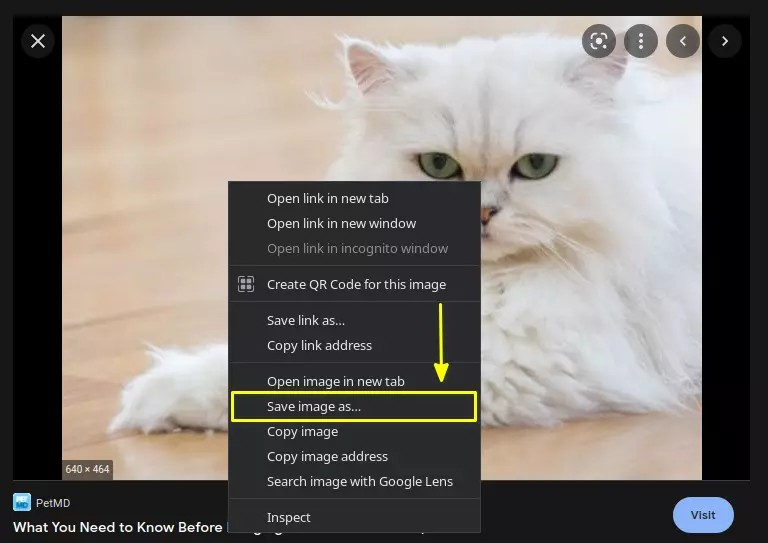
Oke, pertama kita mulai dengan cara nyimpen gambar dari Google ke laptop, ya. Biar gampang dan nggak ribet, simak langkah-langkahnya berikut:
- Buka Browser
Buka aplikasi browser favorit kalian, misalnya Google Chrome (biar lebih keren aja). - Cari Gambar yang Kalian Mau
Ketik aja nama gambar yang lo pengen di kolom pencarian Google, terus tekan Enter. - Klik Menu Images
Setelah itu, pilih tab Images atau Gambar yang ada di bagian atas hasil pencarian. - Pilih Gambar yang Lo Suka
Pilih salah satu gambar yang menurut lo keren atau sesuai kebutuhan lo. - Tunggu Sampai Gambar Keluar
Lo tunggu deh sampe gambar tersebut selesai loading dan siap buat disimpen. - Klik Kanan pada Gambar
Klik kanan gambar yang lo pilih, terus pilih Save Image As (Simpan Gambar). - Pilih Folder Penyimpanan
Tentuin folder mana yang lo mau buat nyimpen gambar itu. - Klik Save
Terakhir, klik Save, dan gambar bakal tersimpan deh di folder pilihan lo.
Cara Menyimpan Gambar dari Google ke HP
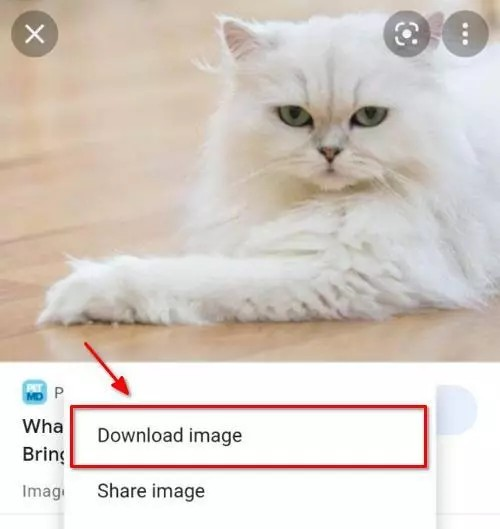
Kalo lo pengen simpen gambar ke HP, caranya nggak kalah gampang. Cukup ikutin langkah-langkah berikut:
- Buka Aplikasi Google
Lo bisa buka aplikasi Google di HP lo, atau langsung klik kotak pencarian di halaman utama HP. - Cari Gambar yang Lo Mau
Ketik nama gambar yang lo cari di kolom pencarian, lalu klik Enter. - Pilih Menu Images
Setelah hasil pencarian muncul, pilih tab Images atau Gambar. - Pilih Gambar yang Lo Mau Simpan
Klik gambar yang pengen lo download. - Tekan dan Tahan Gambar
Tekan dan tahan gambar yang lo pilih sampai muncul menu baru. - Pilih Download Image (Unduh Gambar)
Klik Download Image buat mulai download gambar ke HP lo. - Tunggu Hingga Proses Selesai
Sabar, tunggu sampai proses download selesai. Biasanya bakal muncul notifikasi Download Successfully (Download Berhasil) kalo udah selesai. - Lihat di Galeri atau File Manager
Untuk liat gambar yang udah lo simpen, tinggal buka Galeri atau File Manager, terus cari di folder Download.
Cara Simpan Gambar dari Google ke Galeri HP
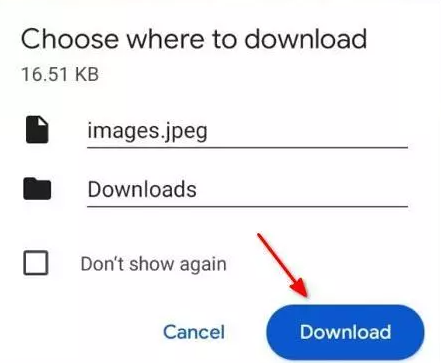
Nah, buat lo yang pengen simpen gambar langsung ke galeri HP, ini dia cara yang bisa lo ikutin:
- Buka Google Chrome di HP
Buka aplikasi Google Chrome di HP lo. - Cari Gambar yang Lo Mau Simpan
Ketik kata kunci gambar yang lo pengen di address bar, terus tekan Enter. - Pilih Menu Images
Klik tab Images atau Gambar buat liat pilihan gambarnya. - Klik Gambar yang Lo Suka
Pilih gambar yang pengen lo download. - Tekan dan Tahan Gambar
Sama kayak tadi, tekan dan tahan gambar sampe muncul menu baru. - Pilih Download Image
Klik Download Image buat mulai proses download. - Atur Lokasi Penyimpanan
Lo bisa pilih lokasi folder penyimpanan atau langsung klik tombol Download. - Cek di Galeri
Setelah download selesai, gambar bakal otomatis muncul di Galeri HP lo.
Cara Download Gambar Google Versi HD
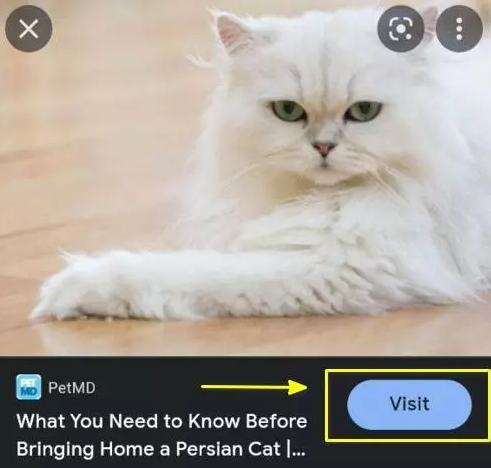
Buat lo yang pengen nyimpen gambar dalam versi HD, berikut cara gampangnya:
- Pilih Gambar yang Lo Mau
Cari dan pilih gambar yang lo mau simpan. - Klik Tombol Visit (Kunjungi)
Klik tombol Visit buat buka halaman asli dari gambar tersebut. - Cari Gambar di Halaman Baru
Setelah halaman baru terbuka, cari gambar yang lo pengen simpen. - Tekan dan Tahan pada Gambar
Tekan dan tahan gambar sampe muncul menu baru. - Pilih Download Image (Unduh Gambar)
Klik Download Image, dan gambar HD lo bakal langsung tersimpan. - Cek di Galeri atau File Manager
Lo bisa cek hasil download di Galeri atau File Manager di folder Download.
Cara Memindahkan Gambar dari Google ke Word
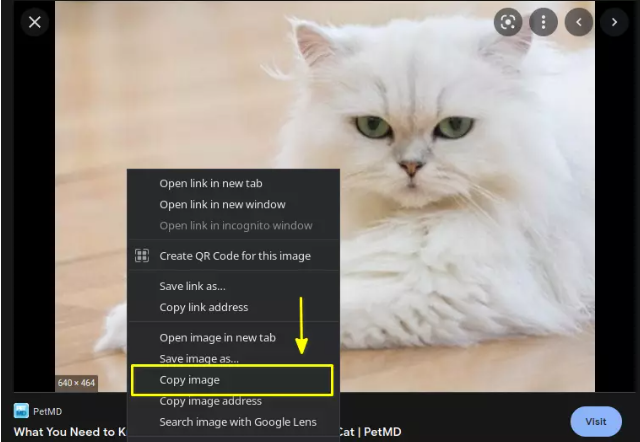
Mungkin lo lagi butuh gambar buat dokumen Word lo, kan? Nah, lo bisa langsung copy-paste gambar dari Google ke Word tanpa harus download. Begini caranya:
- Cari Gambar yang Lo Mau
Cari gambar yang lo butuhin di Google dan pilih Images. - Klik Gambar yang Lo Pilih
Klik gambar sampai gambar tampil besar di sebelah kanan layar. - Klik Kanan pada Gambar
Klik kanan pada gambar dan pilih Copy Image (Salin Gambar). - Buka Dokumen Word
Buka aplikasi Word, dan tempatkan kursor di bagian yang pengen lo tambahin gambar. - Pindah Gambar dengan CTRL + V
Tekan CTRL + V buat paste gambar langsung ke dokumen Word lo. - Gambar Muncul di Word
Tunggu sebentar, gambar akan langsung muncul. Jika nggak, coba ulang lagi.
Cara Print Gambar dari Google
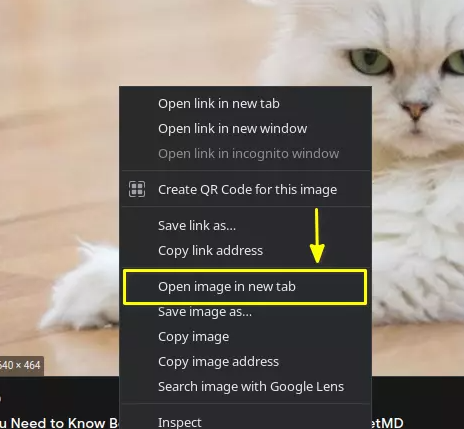
Ada dua cara yang bisa lo lakuin. Pertama, lo bisa copy-paste ke Word, atau kedua, langsung print dari Google. Simak langkah-langkahnya:
- Buka Google Chrome
- Cari Gambar yang Lo Mau
- Klik Gambar yang Lo Pilih
- Klik Kanan dan Pilih Open Image in New Tab
- Tekan CTRL + P
- Pilih Printer yang Terhubung
- Atur Pengaturan Kertas dan Print
- Simpen Sebagai PDF
Itulah beberapa cara super gampang buat menyimpan gambar dari Google langsung ke galeri HP atau laptop lo.
Semoga bermanfaat dan terus pantau situs ini untuk tips lainnya. Salam semangat!


















